ppt怎么设置图片不压缩 ppt图片自动压缩如何取消
更新时间:2023-10-25 11:45:20作者:run
在制作ppt文档时,我们经常会遇到一个问题,那就是插入的图片被压缩的情况,这不仅使得图片显示效果不佳,还会影响我们想要呈现的内容。那么ppt怎么设置图片不压缩呢?本文将介绍ppt图片自动压缩如何取消,让我们一起来了解这些设置吧!
设置方法:
1、单击一个演示文稿,然后在菜单列表中点击打开方式选项,再在子菜单列表中选择“PowerPoint”选项。
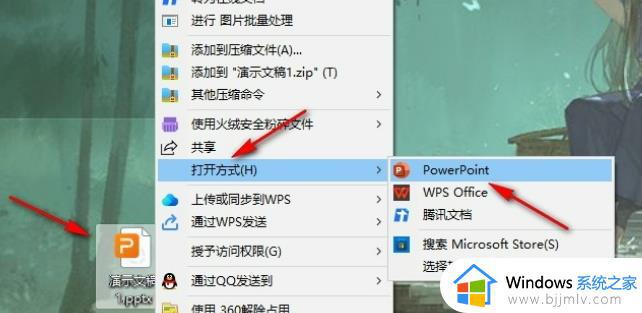
2、在页面左上角点击打开“文件”选项。
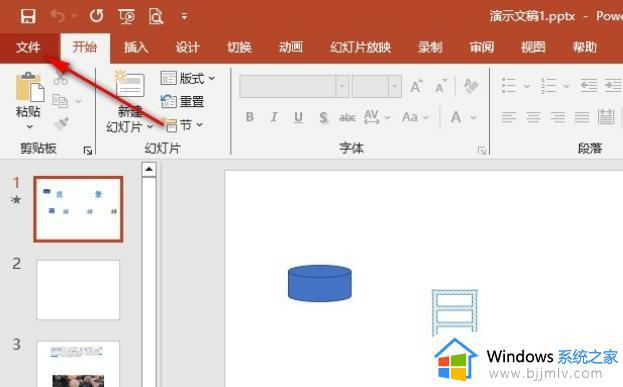
3、接着我们在文件页面的左侧列表中点击打开“选项”。
4、进入PowerPoint选项页面之后,我们先点击打开“高级”选项。
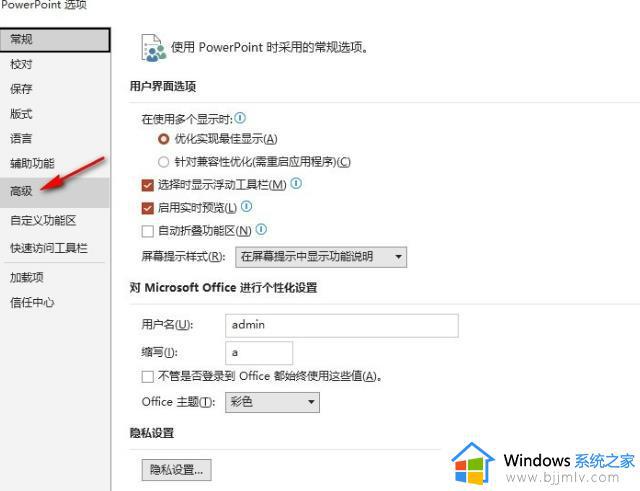
5、在高级设置页面中,我们找到并勾选“不压缩文件中的图像”选项,最后点击确定选项即可。
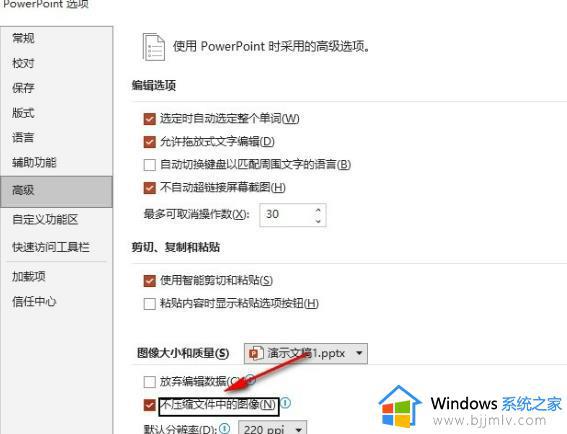
以上就是关于ppt图片自动压缩如何取消的全部内容,还有不清楚的用户就可以参考一下小编的步骤进行操作,希望本文能够对大家有所帮助。
ppt怎么设置图片不压缩 ppt图片自动压缩如何取消相关教程
- word压缩图片的方法 word中怎么压缩图片
- wps表格图片压缩的方法 wps表格图片怎么压缩
- ppt太大怎么压缩变小 ppt压缩文件大小的步骤
- 如何压缩Excel里的图片大小 excel图片一键缩小方法
- ppt 图片透明度如何设置 ppt设置图片透明度的步骤
- ppt怎么取消组合 取消ppt里的组合图片的方法
- PPT中如何调整图片透明度 PPT调整图片透明度的方法
- ppt幻灯片中的图片怎么居中 ppt文档中的图片如何居中
- 文件夹不压缩怎么加密 如何给文件夹不压缩设置密码
- 360压缩怎么压缩到最小 360压缩怎么设置压缩文件大小为最小
- 惠普新电脑只有c盘没有d盘怎么办 惠普电脑只有一个C盘,如何分D盘
- 惠普电脑无法启动windows怎么办?惠普电脑无法启动系统如何 处理
- host在哪个文件夹里面 电脑hosts文件夹位置介绍
- word目录怎么生成 word目录自动生成步骤
- 惠普键盘win键怎么解锁 惠普键盘win键锁了按什么解锁
- 火绒驱动版本不匹配重启没用怎么办 火绒驱动版本不匹配重启依旧不匹配如何处理
电脑教程推荐
win10系统推荐